win11共享打印机提示0000709?详细修复步骤分享
原创win11共享打印机提示0000709?详细修复步骤分享
原创用户11849776
发布于 2025-10-29 10:11:59
发布于 2025-10-29 10:11:59
最近不少升级Win11的用户反映,在连接共享打印机时遭遇“操作无法完成错误0x00000709”的提示,反复尝试无果,严重影响工作效率。

其实这个错误的核心原因很明确:Win11 22H2更新后,默认打印连接协议从 “命名管道” 改成了“TCP”,导致网络共享打印机兼容性冲突。
遇到打印机错误码这种情况,千万别急着重启电脑或重装系统!经过测试,终于找到了有效的解决方法~
0x00000709错误通常源于以下几个方面:
Windows更新补丁冲突:某些更新与打印机服务产生兼容性问题;
凭证管理异常:访问共享打印机所需的身份验证信息失效;
服务配置错误:相关系统服务未正常启动或配置被修改;
组策略限制:特别是经过企业域管理的计算机。
下面,给大家分享3个亲测有效的修复方法,赶紧一起来学习~
方法一:注册表一键导入(小白首选)
这个方法无需手动修改复杂路径就能修复打印机!操作也非常简单~
新建记事本,复制以下代码保存即可,将文件后缀名改为.reg后,双击打开;点击 “确定” 导入注册表,重启电脑即可连接共享打印机。
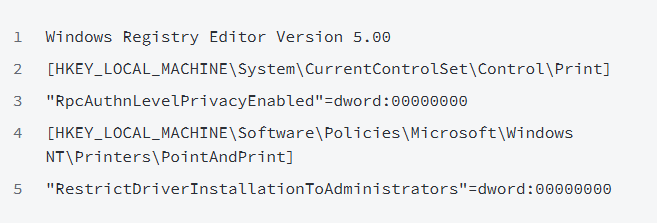
方法二:组策略快速修改(专业用户优选)
适用于 Win11 专业版 / 企业版,直接调整打印协议。操作步骤如下:
按下组合键【Win+R】输入‘gpedit.msc’,打开本地组策略编辑器;依次展开 “计算机配置→管理模板→打印机”,双击 “配置 RPC 连接设置”;
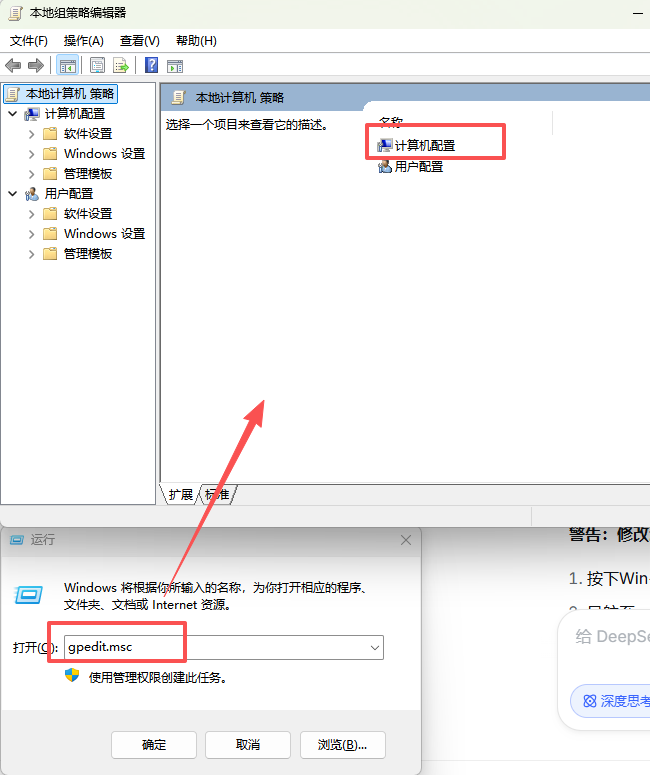
接着在选项中将“RPC身份验证协议”改为“无”;重启计算机后再次尝试连接共享打印机即可!
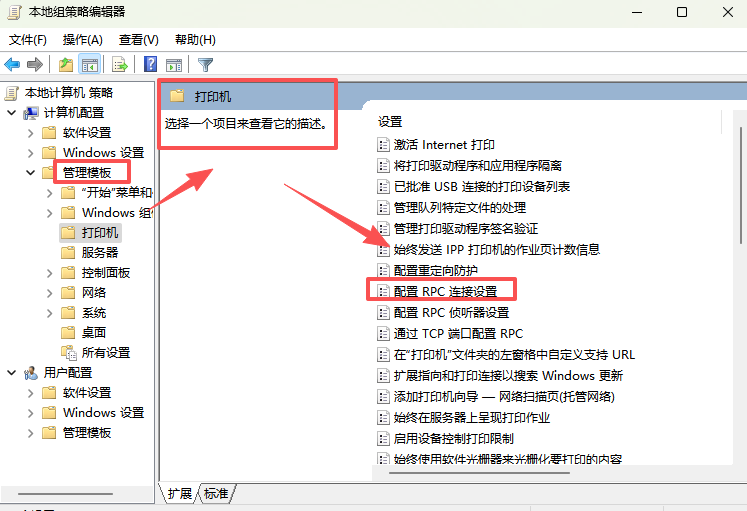
方法三:专业工具一键修复(解决驱动相关报错)
如果上述方法无效,大概率是驱动不兼容或损坏!推荐使用打印机驱动修复管家,一站式解决驱动问题,操作也不难!
还可以输入打印机错误码,搜索报错原因以及解决方式、点击【一键修复】按钮就能修复打印码错误的问题!
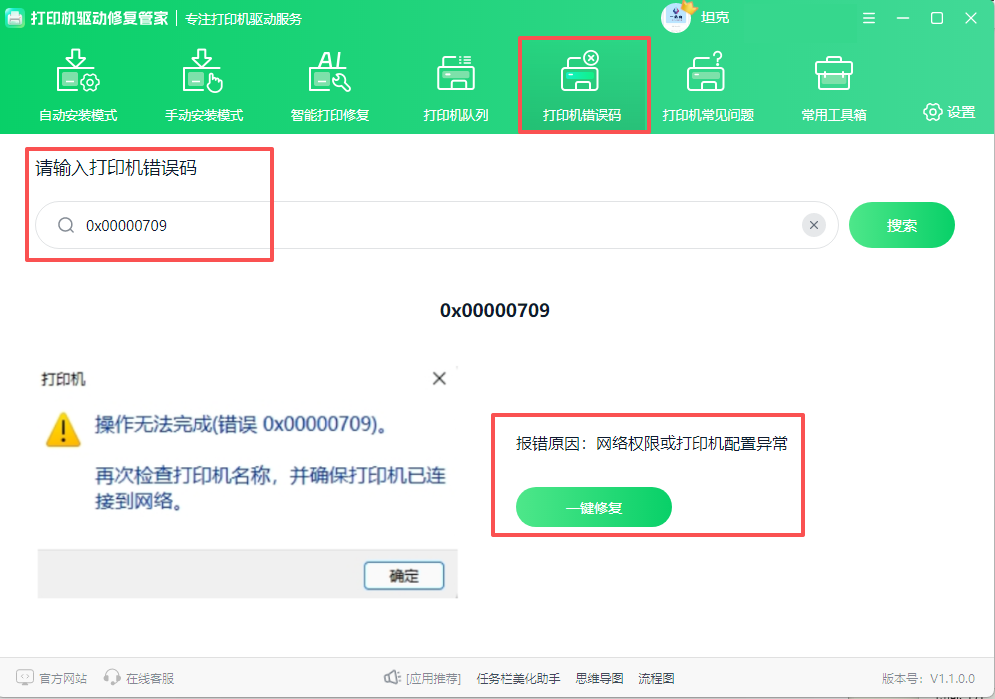
修复完成后直接测试打印,无需手动重启电脑,全程不超过2分钟。
还可以在软件的【打印机常见问题】模块中输入错误码、就能搜索修复方法、小白也能轻松操作!
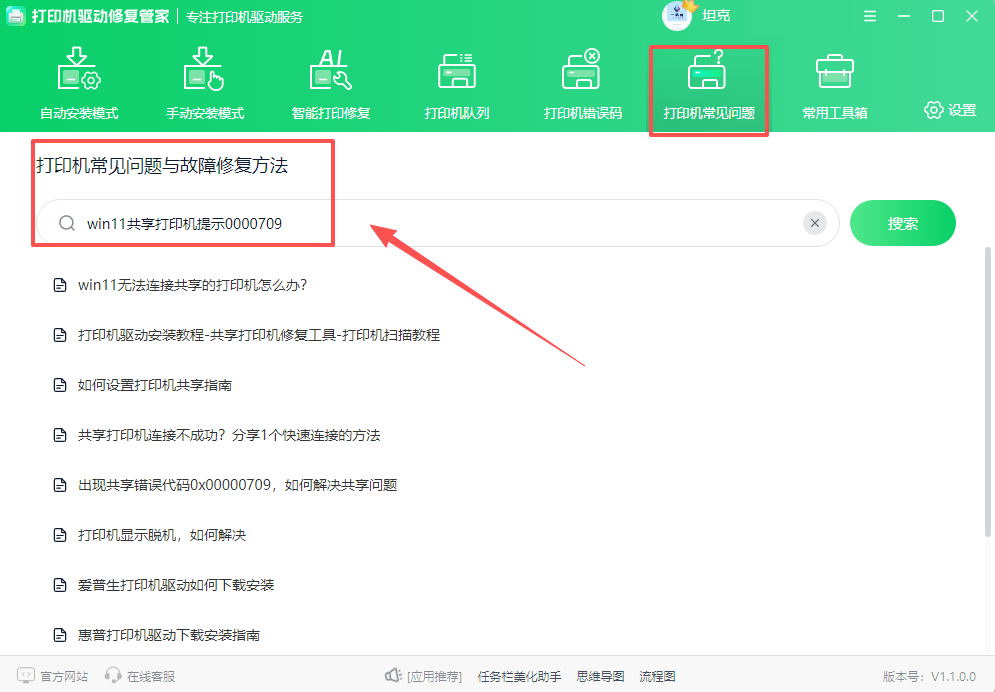
进阶排查:如果以上方法仍无效,可以试试下面的操作!
对于极其顽固的0x00000709错误,还需要检查以下设置:
1.服务状态验证:
确保"Print Spooler"服务处于运行状态
检查"Server"服务是否正常启动
验证"Workstation"服务配置
2.网络配置检查:
确认计算机处于同一网段
检查防火墙设置,确保文件和打印机共享权限开放
验证网络发现功能已开启
Win11共享打印机0000709错误看似棘手,实则是系统更新后的小兼容问题。按本文方法操作,最快1分钟就能解决!希望这篇文章能给你带来帮助~
如果你也遇到了类似的打印机连接问题,欢迎在下方分享你的解决方法!
原创声明:本文系作者授权腾讯云开发者社区发表,未经许可,不得转载。
如有侵权,请联系 cloudcommunity@tencent.com 删除。
原创声明:本文系作者授权腾讯云开发者社区发表,未经许可,不得转载。
如有侵权,请联系 cloudcommunity@tencent.com 删除。
评论
登录后参与评论
推荐阅读

